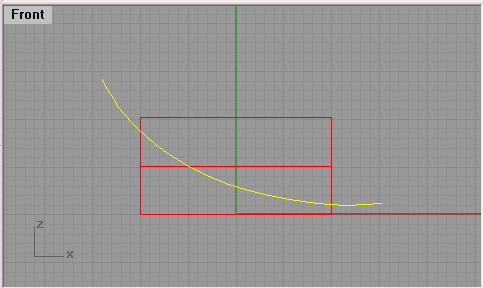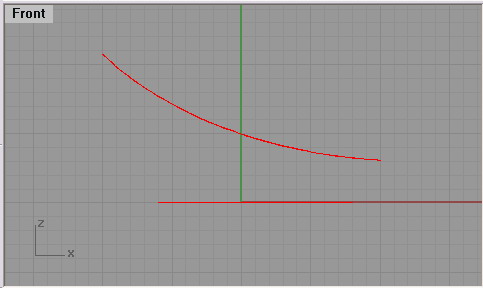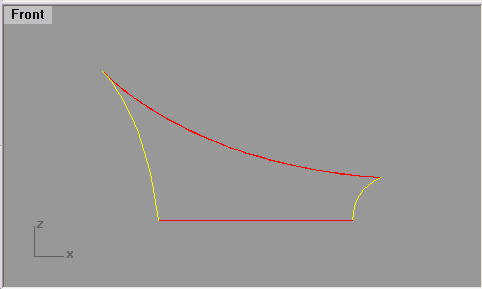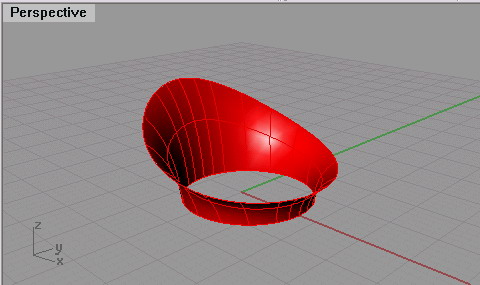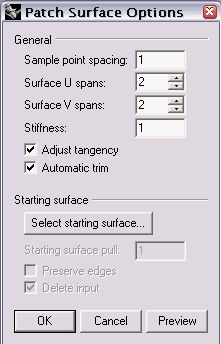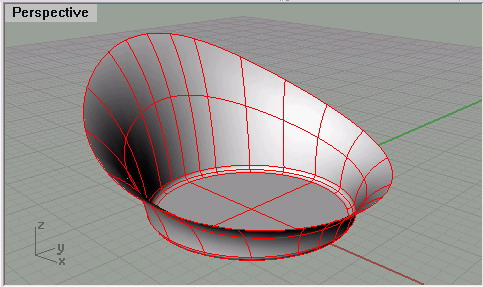| добавить в "избранное" |
| Главная > Уроки > Урок01.1 |
------------- Моделирование кресла Riorda -------------В данном уроке будем моделить креслице, с виду довольно мягкое и удобное!!!
Выбираем "Circle: center, radius" и строим в окне TOP окружность, ну скажем с радиусом 10мм. Затем в окне FRONT выделяем ее и жмем "Extrude straight", выдавливаем не менее чем на 10мм. Все в том же окне с помощью "Control point curve" строим слегка загнутую линию.
Жмем "Split", выделяем цилиндр, жмен Enter, выделяем линию, жмен Enter. Цилиндр разрезан на две части, удаляем верхнюю из них, линию и окружность. Жмем "Duplicate edge", выделяем верхнее ребро части цилиндра, Enter.
Удаляем цилиндр, остается линия. В окне TOP строим окружность радиусом 7мм. В окне FRONT сдвигаем ее на 1мм в право.
Чтобы координатная сетка не мешалась, можно ее отключить - "F7". Так же отключим привязку к сетке "Snap", но включим привязку к объектам "Osnap" поставив галочку на "Quad".
В окне FRONT строим две линии.
Жмем "Sweep 2 rails", выделяем поочереди сначала две окружности и затем две профильные линии, Enter. Появляется следующее окошко с параметрами.
Устанавливаем параметры, жмем OK, получаем поверхность.
Выделяем нижнюю окружность и жмем "Patch", вылезло окно с параметрами.
Жмем OK, получаем нижнюю поверхность кресла.
В итоге получена часть кресла! :: далее > |
| |
|
|
|
Project by Silent :: 03-08-2005 :: |